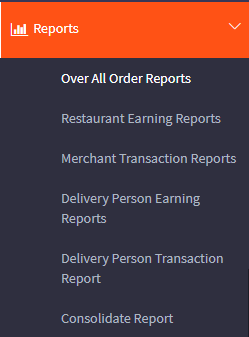Base de conocimientos -
el salpicadero
- Resumen sobre el total de clientes, comerciantes, restaurantes, artículos de restaurante, miembros de la entrega, el número total de pedidos, el número total de entregas exitosas, todo mostrado en números.
- Gráfico de pedidos para cada mes y escala ascendente / descendente.
- Detalles de clientes y comerciantes, su estado. Una descripción detallada de la gestión de clientes.
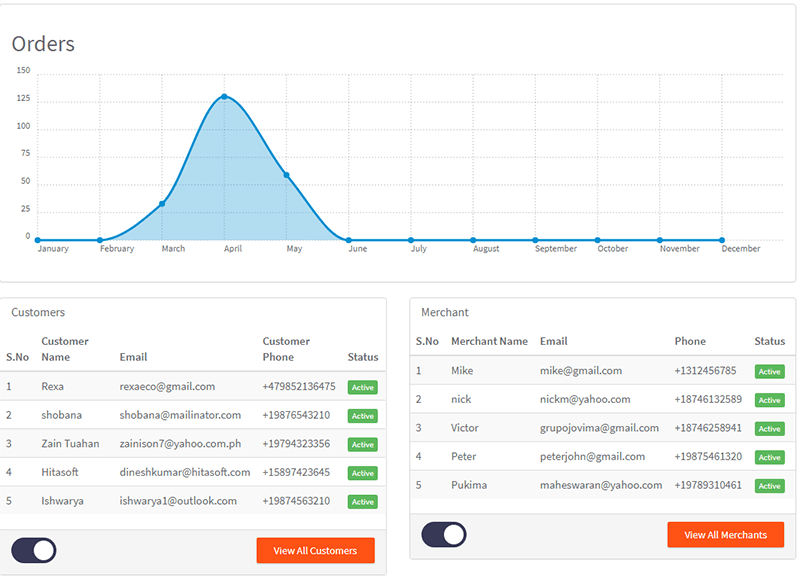
Configuración general
- Incluya la información sobre cómo desea que se muestre el sitio.
- Nombre del sitio, correo electrónico de contacto, teléfono de contacto, descripción del sitio, meta título, meta descripción, meta palabras clave para la visibilidad de su sitio web.
- Texto de pie de página y descripción de pie de página: texto de pie de página, descripción de pie de página, imagen de pie de página para mostrar en la parte inferior de la página del sitio.
- Recogerse: Los clientes pueden recoger los pedidos directamente de los restaurantes si el administrador habilitó la opción
- Opción para mostrar la disponibilidad de stock, establecer el rango de entrega para los ejecutivos de entrega al entregar los pedidos.
- Estado del correo del carrito abandonado: En ocasiones, los clientes pueden salir del sitio sin realizar un pedido.Habilite / deshabilite la notificación por correo a un cliente en tal caso.
- Enviar correo después de: Notifique a los clientes sobre los pedidos en el carrito estableciendo un tiempo determinado después del cual se notificará al cliente por correo electrónico.
- Habilite / deshabilite la opción para que los clientes recomienden a sus amigos. Ofrezca porcentaje sobre amigos recomendados.
- Restaurantes destacados: Los restaurantes deberán pagar una cierta cantidad para ser destacados como restaurantes. Fijar la cantidad a pagar por los restaurantes para que se muestren como restaurantes destacados.
- Establecer comisiones para los comerciantes que están registrados en el sitio.
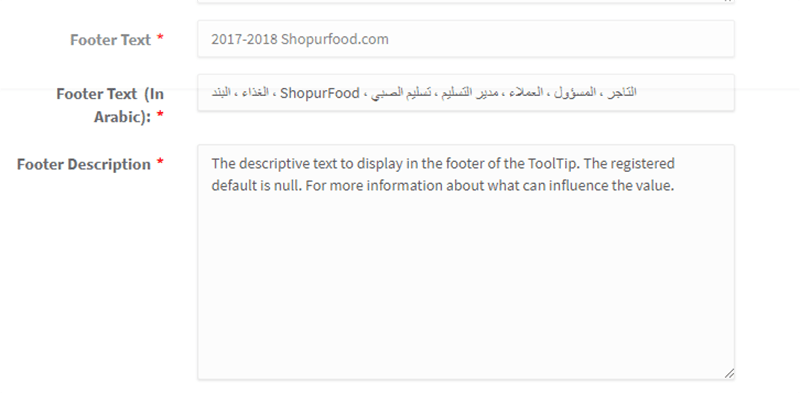
Configuración de SMTP
- Protocolo simple de transferencia de correo.
- El servidor se utiliza cuando es necesario enviar un correo electrónico desde un dominio de correo a otro dominio.Ejemplo: correo de Gmail a yahoo o outlook, etc.
Configuración de redes sociales
- Configure las distintas ID de redes sociales del sitio. Facebook, Google, Twitter, URL de la página de LinkedIn.
- Actualice el enlace / URL diferente para el sitio principal, el enlace del comerciante y la aplicación de la persona de entrega.
- Es importante actualizar el código de análisis para que pueda realizar un seguimiento de las campañas en línea, a través de qué canal las personas visitan más los sitios, identificación de las páginas con peor rendimiento, etc.
Configuraciones de imagen
- Elija y cargue el logotipo de inicio exclusivo del sitio web, el logotipo de administrador.
- Imagen de favicon para tener una mejor perspectiva de la interfaz de usuario y el punto de vista de la marca como parte de la web.
Sin configuración de imagen
- No se utilizan configuraciones de imagen, en caso de que haya un error en las imágenes que se muestran en el sitio web. En lugar de mostrar un error en el lugar de una imagen, se mostrará esta imagen sin carga.
- Configure las imágenes para banner, restaurante, logotipo, etc. de antemano.
Configuración de pago
- Establecer los métodos de pago permitidos a los clientes. Activar / desactivar cada opción de pago
- Habilita o deshabilita la opción de pago contra reembolso.
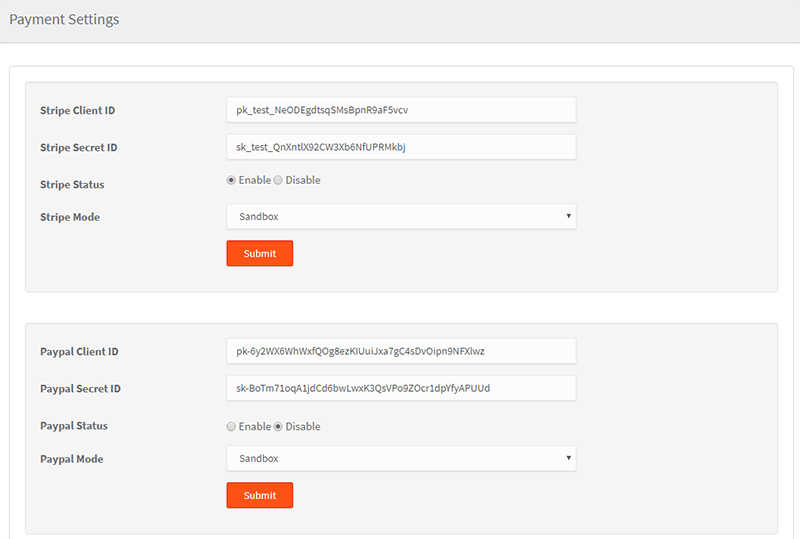
Administrar banner
- Haga clic en Agregar banner para agregar imágenes de banner.
- Elija la opción Editar para editar las imágenes de banner existentes para su sitio web.
- Haga clic para bloquear / desbloquear cualquier banner.
- Se mostrará más de una imagen de banner en el orden de las diapositivas en el sitio del usuario final.
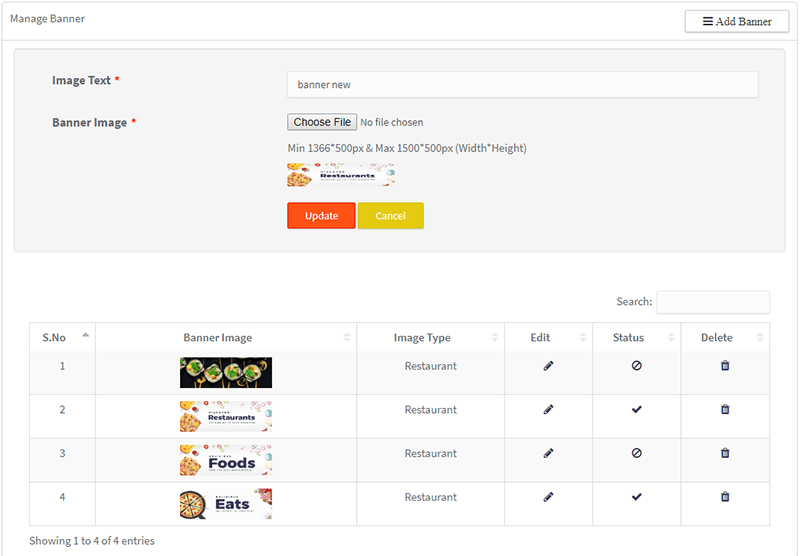
Administrar publicidad
- Anuncie cualquier cosa en su sitio web en Administrar publicidad.
- Dé un título adecuado a su anuncio, descripción, imagen publicitaria.
Agregar subadministrador
- Actualice los detalles del subadministrador agregando su nombre, correo electrónico, número de teléfono móvil y contraseña.
- Elija los privilegios que el administrador quiere otorgar al subadministrador.
- El administrador puede otorgar al subadministrador la autorización para ver, agregar, editar o eliminar cualquier categoría y actualizaciones.
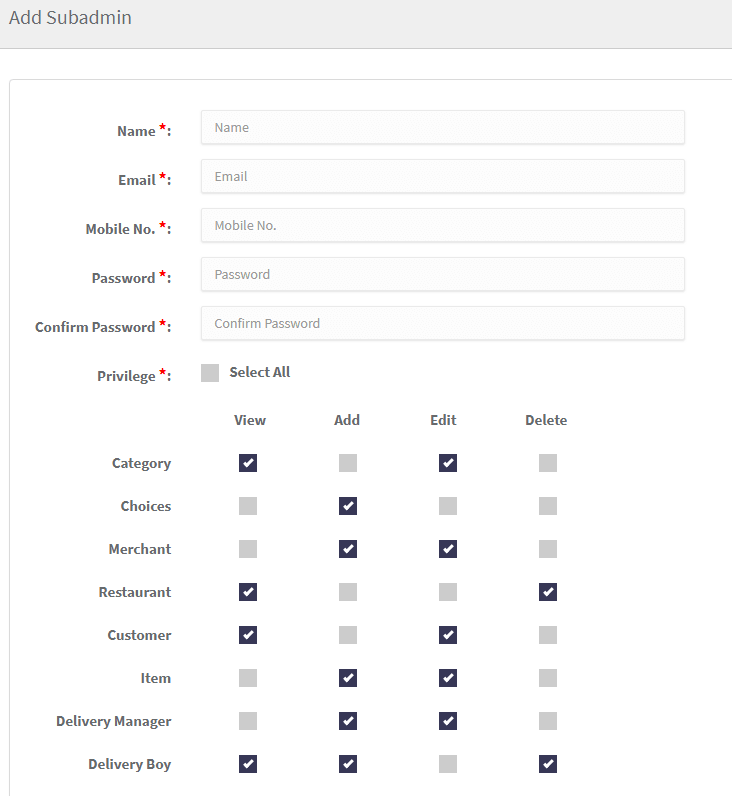
Administrar subadministrador
- Ver los subadministradores agregados y bloquear / desbloquear o eliminar permanentemente un subadministrador.
- El símbolo muestra si algo está bloqueado
- Opciones para ver el subadministrador, la fecha y hora de su último cierre de sesión, la dirección IP del último inicio de sesión.
- Edite los privilegios otorgados para el subadministrador en particular.
Administrar la categoría de restaurante (cocina)
- Enumere las cocinas que desea tener en su sitio web.
- Los restaurantes pueden usar las cocinas y agregar cocina a su lista si sirven la cocina.
- Una vez que un restaurante utiliza la categoría de cocina, el bloqueo de la cocina también bloqueará los elementos del restaurante en la categoría de cocina y no se mostrarán.
- Haga clic en Editar la categoría de cocina para cambiar la imagen, el nombre de la categoría, el icono.
- Una vez que haga clic en el icono de edición, podrá ver las opciones de edición para la categoría en particular.
- Utilice la opción de importación y descargue el documento de muestra. Complete las columnas en el archivo de Excel descargado y cambie el nombre del archivo. Sube el documento después de agregar los detalles. Se agregarán los elementos y se muestra en administrar elementos. (solo se permite el formato CSV).
- Para eliminar cualquier categoría de cocina, si algún restaurante ha mencionado en su lista de categorías, el administrador deberá eliminar primero el restaurante antes de eliminar la categoría.
- Opción de descargar también la lista si es necesario.
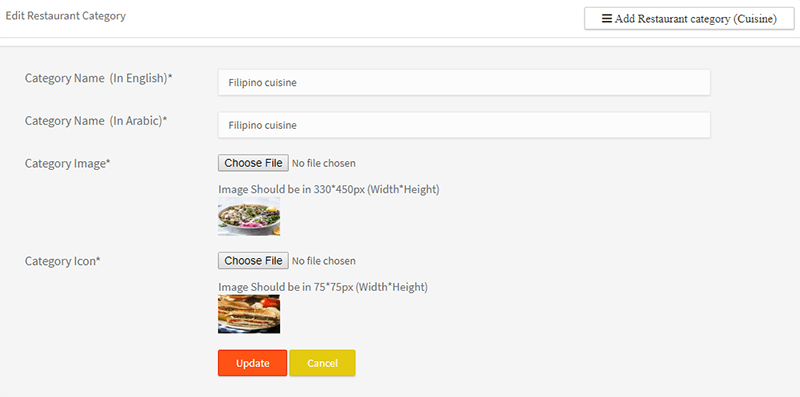
Administrar categoría de artículo
- Al igual que la categoría de cocina, gestiona la categoría de artículo de los restaurantes.
- Muestra qué categoría de artículo fue agregada por el comerciante y el administrador.
- Administre la subcategoría, ya sea editando los elementos o agregando elementos adicionales.
- Opciones para bloquear / desbloquear / eliminar la categoría o subcategoría.
- Utilice la opción de importación si desea agregar una categoría de artículo a granel.
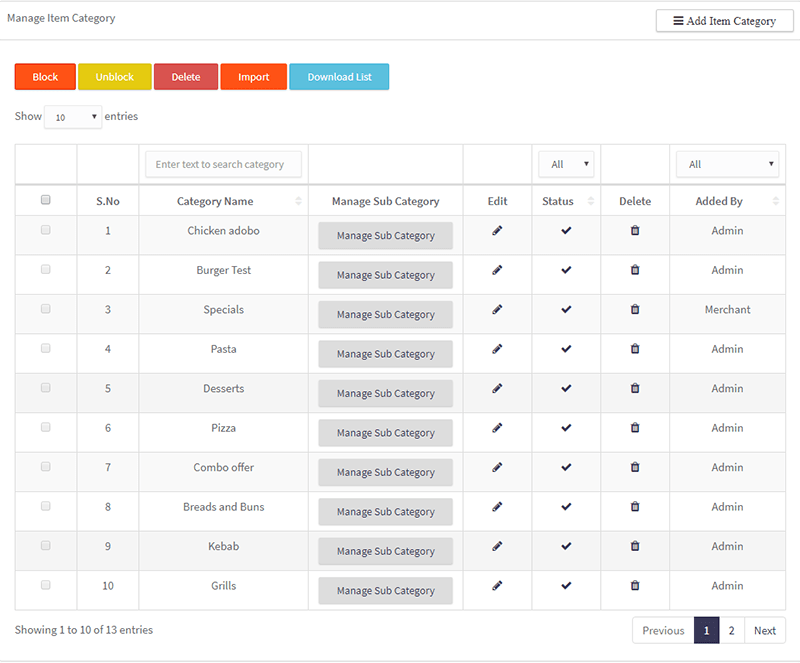
Gestionar elecciones
- Administre las opciones proporcionadas editando el nombre, eliminando una opción en particular o bloqueando temporalmente las opciones que no están disponibles en ningún restaurante.
Agregar dueño del restaurante
- Agregue un propietario de restaurante completando los detalles importantes: nombre, correo electrónico, número de teléfono móvil, comisión para el propietario del restaurante, prueba de identificación y licencia del restaurante.
- Actualice los datos de pago aceptados por el restaurante.
Administrar propietario de restaurante
- El administrador puede agregar y administrar los propietarios de restaurantes, mientras que el comerciante solo puede administrar sus propias acciones de restaurante.
- Haz clic en para desbloquear a cualquier propietario de restaurante. Editar ícono si el administrador desea realizar cambios en el propietario del restaurante.
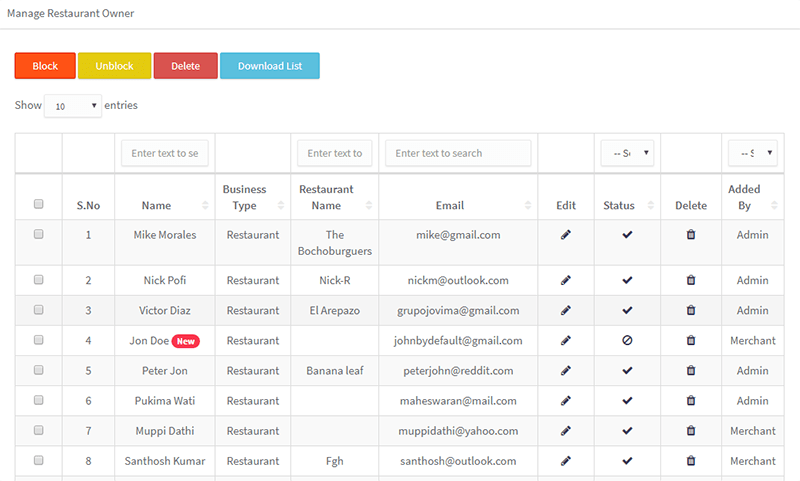
Agregar restaurante
- Para agregar un restaurante, seleccione primero el comerciante, la categoría, el nombre del restaurante, la cantidad mínima de pedido. No se aceptará un pedido inferior a ese.
- Permitir / rechazar la disponibilidad de la opción de reserva en el restaurante. Cuando se permite la opción de pedido anticipado, los clientes pueden realizar pedidos por adelantado y la entrega se realizará en la fecha y hora específicas que el cliente haya establecido.
- Establecer el tiempo de entrega para que los pedidos lleguen a los clientes.
- Una breve descripción del restaurante, dirección del restaurante, establece el rango máximo de entrega. Los pedidos no se pueden entregar por encima del límite del rango de entrega.
- Sube el logo del restaurante, banner del restaurante, horario de trabajo del restaurante.
Administrar restaurante
- Utilice el icono Editar para editar la información del restaurante, / bloque / desbloquear el restaurantes, elimine permanentemente cualquier restaurante.
Agregar cliente
- Agregue clientes existentes cuando haya algún cambio en la plataforma donde uno podría perder a sus clientes existentes.
- En lugar de esperar a que los clientes vuelvan a iniciar sesión por sí mismos, agregue clientes y los clientes serán notificados por correo electrónico / mensajes (según la preferencia del administrador).
- Agregue clientes completando los detalles sobre el nombre, identificación de correo electrónico, número de teléfono, dirección del cliente, imagen de perfil.
Gestionar cliente
- Información sobre el cliente: nombre, dirección de correo electrónico, método de inicio de sesión, estado (activo / inactivo).
- Agregado por: normal (el cliente inicia sesión en la aplicación con su identificación de correo electrónico), Google (inicia sesión a través de Google), Facebook (inicia sesión a través de las credenciales de Facebook)
- Edite información sobre los clientes, bloquee / desbloquee.
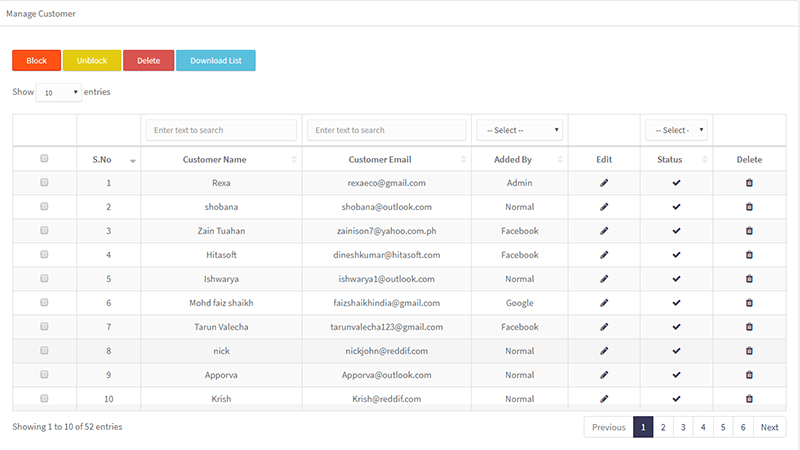
Añadir artículo
- Antes de agregar un artículo, seleccione el restaurante, la categoría, el código del artículo, el contenido del artículo, el número de la cantidad del artículo, el precio, el descuento (si corresponde), la descripción del artículo
- Agregue información adicional habilitando / deshabilitando las opciones que tiene el restaurante, las instrucciones especiales que los clientes pueden dar y la imagen del artículo.
- Cuando las opciones están habilitadas, el administrador puede ver la lista de opciones y puede seleccionar una opción particular permitida.
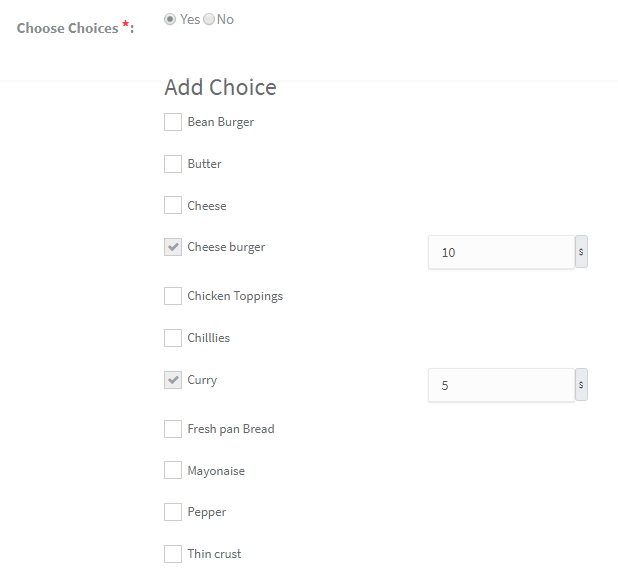
Administrar artículo
- Todos los elementos de escucha aparecerán bajo administrar elementos. El administrador puede editar, bloquear / desbloquear o eliminar los elementos de la lista.
- El nombre del restaurante, el código y la disponibilidad de stock se pueden gestionar en la opción de gestión de artículos.
- En la columna Acciones, al hacer clic en lo llevará a la página para editar los detalles existentes sobre el elemento.
- Para eliminar un elemento, use el icono.
- El administrador también puede desbloquear un elemento que esté previamente bloqueado.
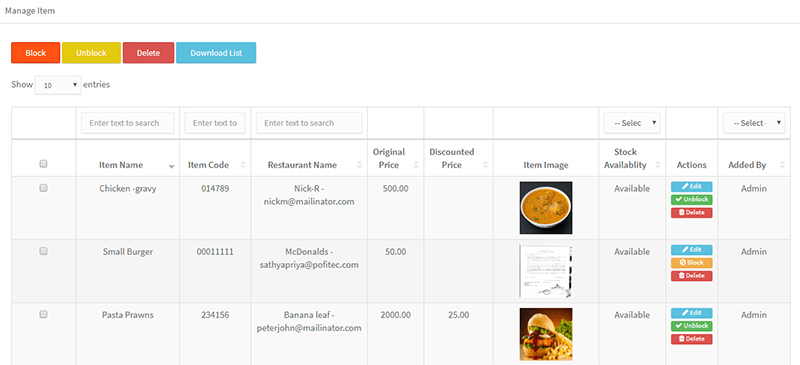
Carga masiva de artículos
- Agregue los elementos a granel fácilmente descargando el documento de muestra y llene las columnas.Cargue el documento después de agregar los elementos masivos. Los elementos se agregarán y mostrarán en administrar elementos.

Agregar administrador de entrega
- Agregue un gerente de entrega que será responsable de llevar a cabo todas las cuestiones y funciones relacionadas con la entrega
- Agregue los detalles del administrador de entrega: nombre, identificación de correo electrónico, contraseña, número de teléfono, foto de perfil.
Administrar administrador de entregas
- Administre los gerentes de entrega editando sus detalles, elimine o bloquee / desbloquee / cualquier gerente de entrega en particular.
Agregar ejecutivo de entrega
- Tiempo de respuesta: establezca un límite de tiempo particular para que un ejecutivo de entrega acepte o rechace el pedido.
- Tarifa base: importe mínimo de la tarifa para los ejecutivos de reparto o simplemente otorgue una comisión estableciendo la tarifa base en 0,00.
- Tipo de tarifa: El tipo de tarifa denota cómo un ejecutivo de entregas obtendrá su tarifa, por kilómetro o por minuto desde el momento en que recogió un pedido.
- Cargo por kilómetro / minuto: establezca la cantidad por kilómetro / minutos de cargo que ganará el repartidor.
- Límite de número de pedidos: el número máximo de pedidos por día que una persona de entrega está autorizada a entregar.
Administrar ejecutivo de entrega
- Administre a los ejecutivos de entrega editando sus detalles.
- Bloquear a ciertos ejecutivos de entrega temporalmente o eliminar a los ejecutivos de entrega de forma permanente.
Agregar CMS
- Sistema de administración de contenido (CMS): incluya páginas de acceso directo que son las páginas adicionales para los sitios web, como carreras, blogs, privacidad y políticas, etc.
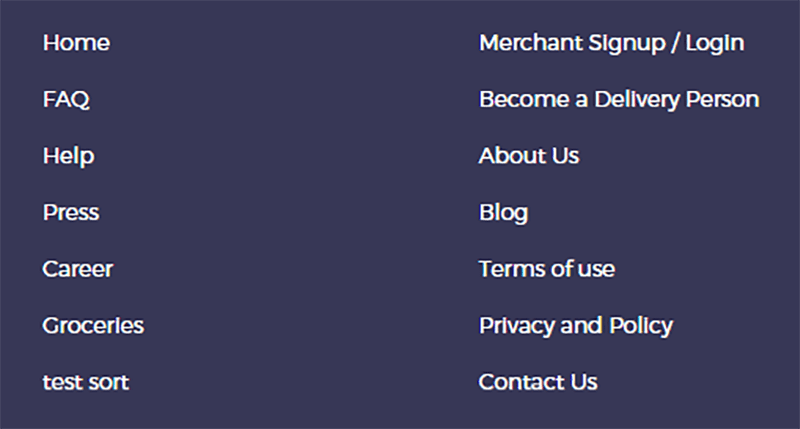
Administrar CMS
- Gestionar los contenidos que se mostrarán en el sitio web editando o borrando.
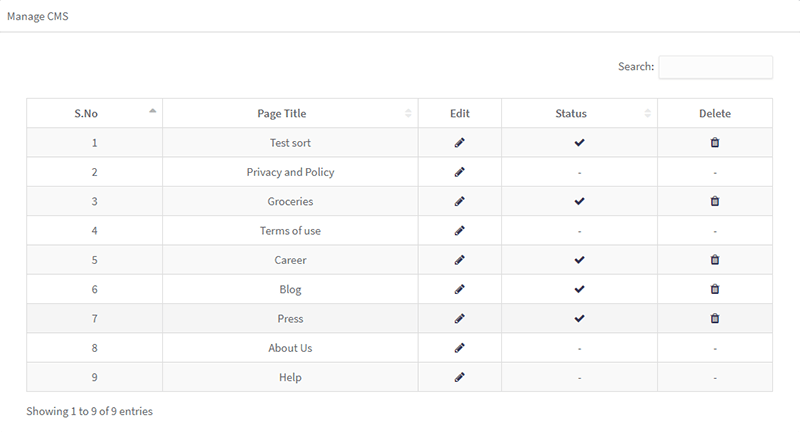
Agregar preguntas frecuentes
- Tener preguntas frecuentes ayudará a los clientes a comprender mejor los sitios web y el proceso.
- Da la pregunta y responde. Las preguntas frecuentes aparecerán en el pie de página previo junto con CMS.
Administrar preguntas frecuentes
- Opciones para bloquear determinadas preguntas frecuentes de forma temporal o eliminarlas de forma permanente.
- Además, opciones para editar las preguntas frecuentes existentes.
Administrar revisión de artículos
- Las revisiones de artículos por parte de los clientes pueden ser gestionadas por el administrador.
- Opciones para aprobar, rechazar o eliminar las reseñas no deseadas.
- El estado actual del artículo es rechazado. Para aprobarlo, haga clic en Rechazar.

Administrar reseñas de restaurantes
- Los clientes pueden dar reseñas específicamente para los restaurantes que el administrador puede administrar aquí.
- El administrador puede ver, aprobar, desaprobar o eliminar las reseñas de restaurantes.
- Una vez que el administrador hace clic en el ícono de vista, se pueden ver las calificaciones de revisión y los comentarios.
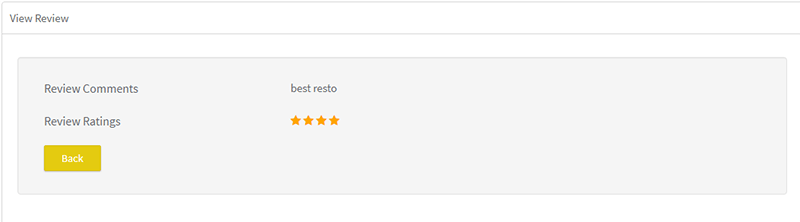
Administrar revisión de pedidos
- Los clientes también son elegibles para dar reseñas en un pedido particular.
- Gestione las revisiones de pedidos de los clientes aprobando, desaprobando o eliminando las revisiones
- Una vez que se aprueba la reseña, aparecerá en el sitio web de un restaurante en particular.
Administrar suscriptor
- suscribirse / darse de baja / cliente particular o eliminar al cliente de los suscriptores del boletín.
Enviar newsletter
- Elija un usuario en particular al que desea enviar el correo electrónico o envíe un correo electrónico a todos los usuarios
- Enviar correo electrónico solo al suscriptor.
- Proporcione el asunto del correo electrónico y el mensaje que se enviará como boletines.
Gestión de pedidos de clientes
- Ver todos los pedidos realizados bajo la gestión de pedidos del cliente. Verifique el estado del pago y los detalles de la factura haciendo clic en Ver.
- Rastree el pedido para conocer el restaurante, el estado de la entrega y los detalles del ejecutivo de entrega.
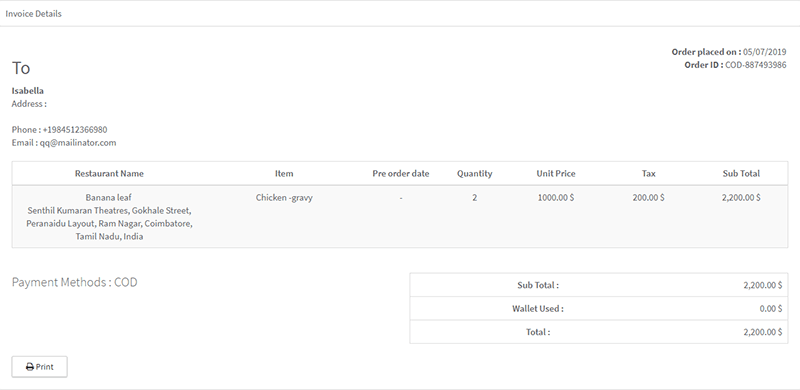
Seguimiento de comisiones de comerciantes
- Verifique la cantidad total que ganaron los comerciantes y la comisión total ganada por el comerciante, rastree la cantidad de pedidos cancelados.
- Seguimiento de la comisión pagada al comerciante y la comisión que aún no se ha pagado
- Verifique la cantidad total que ganó el comerciante y la comisión total ganada por el comerciante, rastree la cantidad de pedidos cancelados.
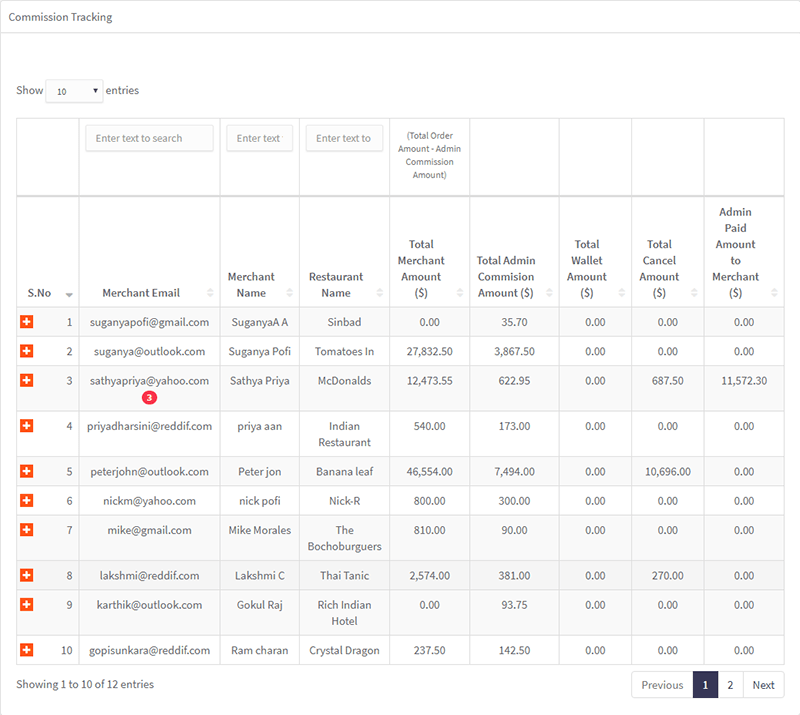
Seguimiento de la comisión de la persona de entrega
- Seguimiento de todo lo relacionado con la comisión para el ejecutivo de entrega
- Comisión a pagar y recibir por los ejecutivos de entrega.
- Órdenes generales, cantidad de la orden total por el ejecutivo de entrega en particular.
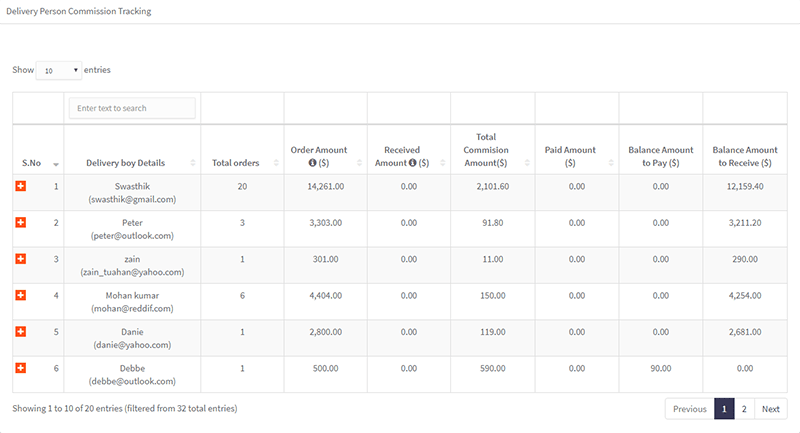
Gestion de Stocks
- Busque cualquier stock / artículo por nombre o código del artículo.Haga clic en Agregar cantidad a cualquier artículo y aparecerá una ventana emergente y el número de cantidad vendida.
- El nombre del restaurante mostrado, el nombre del comerciante de los artículos.
- Descargar la opción de lista si es necesario.
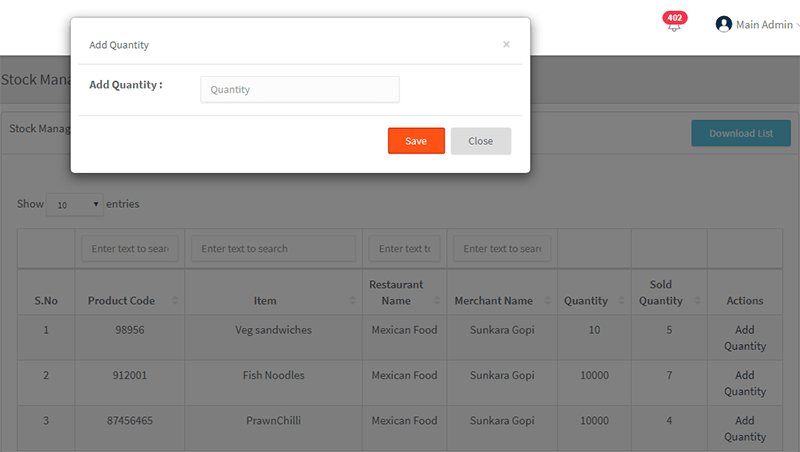
Pago de cancelación
- Resumen de los pedidos cancelados.Importe de los pedidos cancelados, cualquier saldo a pagar por los clientes.Dado que el monto será cero en caso de COD, el saldo a pagar será COD.
Remitir informe de amigo
- Correo electrónico de referencia: Los clientes existentes que refieren a sus amigos / familiares.
- Correo electrónico de recomendación : Correo electrónico del nuevo cliente, es decir, los amigos / familiares recomendados por el cliente existente.
- Importe de la cartera: La cantidad se agregará tanto al referidor como al referido una vez que el referido realice la compra.
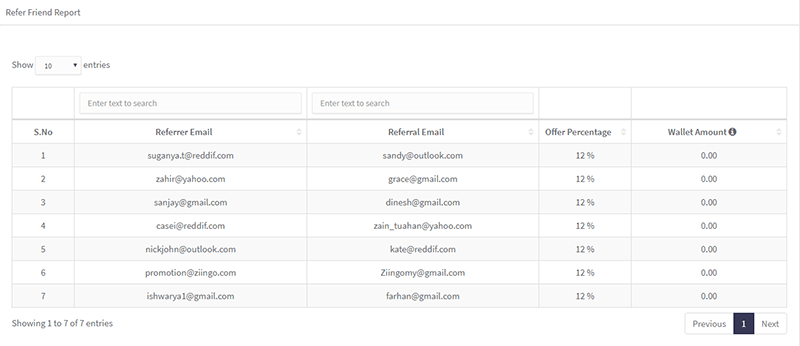
Administrar restaurante destacado
- Verifique los restaurantes que quieren que se muestren como restaurante destacado.
- Importe pagado por las fechas que se mostrarán como restaurante destacado. Para aprobar una revisión, haga clic en Rechazar, si ya se rechazó.
- Solo después de que el administrador lo apruebe, el restaurante se mostrará en el sitio web como un restaurante destacado.
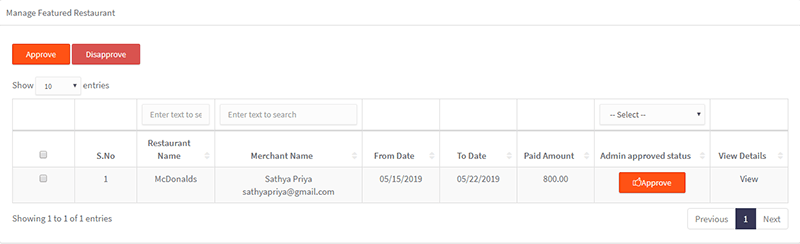
Gestión de pedidos fallidos
- Los pedidos fallidos son aquellos que son rechazados por el repartidor.
- Vea el motivo del rechazo de un pedido, el nombre del restaurante, el monto del pedido y el ejecutivo de entrega que rechazó el pedido.
Mapa ejecutivo de entrega
- Localice a un ejecutivo de entregas en un mapa ingresando el número de teléfono móvil o el nombre del ejecutivo de entregas.
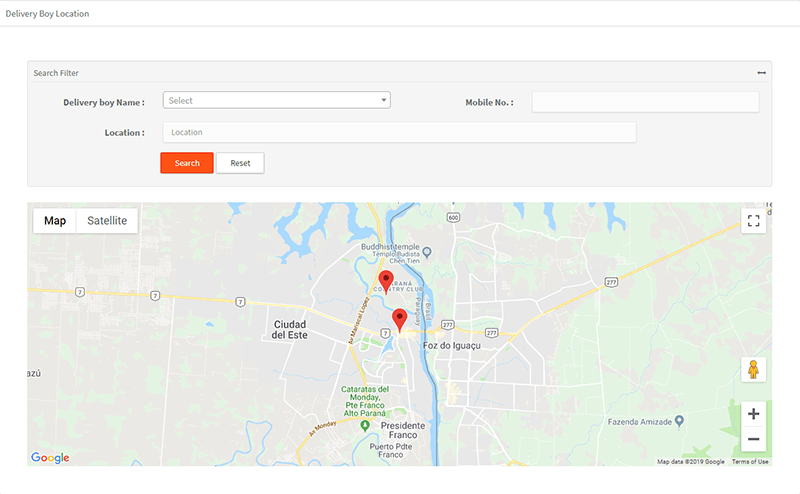
Informes
- Informes generados automáticamente para encontrar los informes detallados sobre lo siguiente:
- Informe general de pedidos
- Informe de ganancias del restaurante
- Informe de transacciones comerciales
- Informe de transacciones de la persona de entrega
- Consolidar informe
- Haga clic en cada informe y descargue los informes para verificar los detalles.